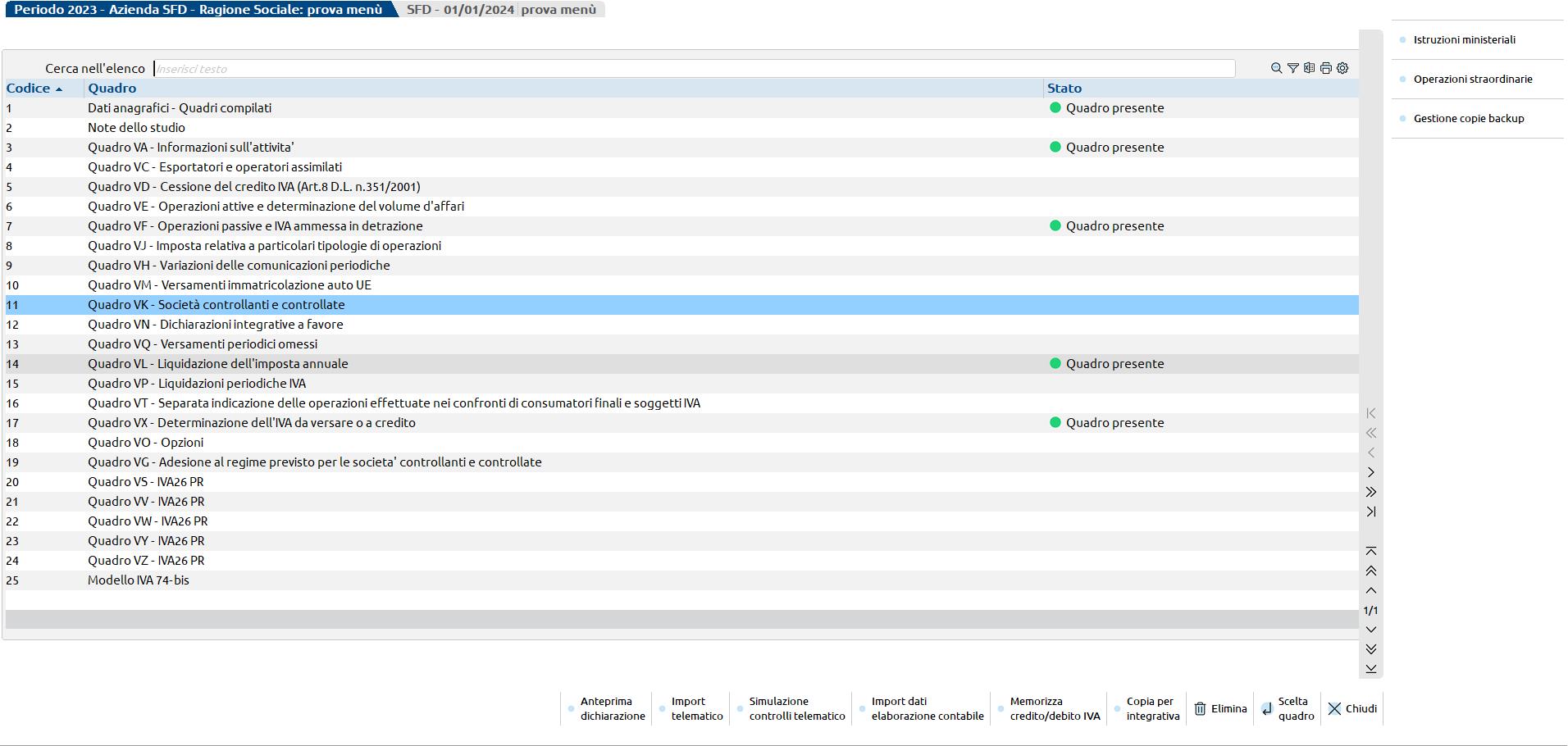IMMISSIONE/REVISIONE MODELLO
Permette di completare manualmente o variare i quadri del modello.
Si può eseguire azienda per azienda, oppure dall’azienda STD in modo multi aziendale, richiamando con la sigla desiderata.
Ogni quadro è contraddistinto da un codice e relativa descrizione.
Le ricerche si effettuano attraverso il campo “Cerca nell’elenco”, indicando un testo, anche parziale. La procedura visualizzerà i quadri che contengono il testo indicato. Cliccando sull’intestazione dei campi che contraddistinguono le diverse colonne, si possono inoltre ordinare i quadri secondo la propria esigenza (per codice, descrizione quadro, stato).
Selezionando la voce desiderata si accede al quadro. Quando si conferma un quadro e al suo interno sono presenti valori significativi, viene contrassegnato con lo stato ‘Quadro presente’. Dato che ad ogni calcolo di un quadro viene determinata l’intera dichiarazione, alla conferma verranno contrassegnati come ‘Quadro presente’ anche altri quadri che possono essere stati calcolati per effetto della compilazione di un altro quadro.
I comandi/pulsanti abilitati nella videata di selezione quadri sono:
Shift+F4 Anteprima dichiarazione. Consente di accedere alla funzione Anteprima di stampa per la pratica gestita. La dichiarazione viene visualizzata in formato pdf;
F7 Simulazione Controlli Telematico. Il file telematico delle dichiarazione può essere controllato con i software dell’Agenzia Entrate prima di effettuare l’invio. In questo modo si dispone del suo esito a video, prima dell’effettivo invio;
Shift+F5 Import dati elaborazione contabile. Importa i valori precedentemente elaborati dall’apposito menu.
F3 Memorizza credito/debito IVA. Consente di eseguire la memorizzazione del credito e del debito nella gestione tributi F24. Questa funzione rispecchia quanto già effettuabile dall’omonima voce di menu e ne eredita i controlli, pertanto per eseguirla occorre essere entrati in immissione/revisione IVA con una data relativa all’anno della dichiarazione IVA e gli archivi anno corrente dell’azienda devono essere già creati;
Shift+F3 Elimina. Elimina l’intera dichiarazione IVA. Rientrando in immissione/revisione dopo la cancellazione, l’archivio viene sempre ricreato vuoto;
Shift+F12 Istruzioni ministeriali. Richiama le Istruzioni Ministeriali del modello che si sta gestendo.
Shift+F6Copia per integrativa. Attraverso questo comando viene fatta una copia della dichiarazione e quella originale viene preparata per la predisposizione di una correttiva/integrativa. In particolare nella la pratica originale vengono azzerati Data fine pratica, Data impegno alla trasmissione (solo se si opera da ambiente anni precedenti) e ricevuta di presentazione telematica. Dopodiché il programma si posiziona nel quadro Dati anagrafici per impostare il tipo di dichiarazione che si intende compilare. Si lavora sempre sulla pratica originale. Quella oggetto di copia è consultabile richiamando il pulsante Gestione copie backup [F9].
[F9]Gestione copie backup. Consente di creare e gestire copie di backup delle pratiche. Un caso tipico è la consultazione dei backup creati con il comando Copia per integrativa [Shift+F6]. Diversamente può essere utile creare un backup prima di fare una simulazione nella pratica, nel caso in cui si vogliano fare delle prove modificando i dati e poi si desideri ripristinare i valori originali. Le copie non sono modificabili ma solo visualizzabili attraverso una anteprima del modello in questione; utilizzare in questo caso Visualizza copia backup [F7]. Tutte le copie di backup sono ripristinabili utilizzando Ripristina copia backup [F5]. In questo caso la pratica viene totalmente sovrascritta dalla copia e i dati in essa presenti non sono recuperabili. Dopo il ripristino la copia non viene eliminata; eventualmente utilizzare il comando Elimina copia backup [Shift+F3].